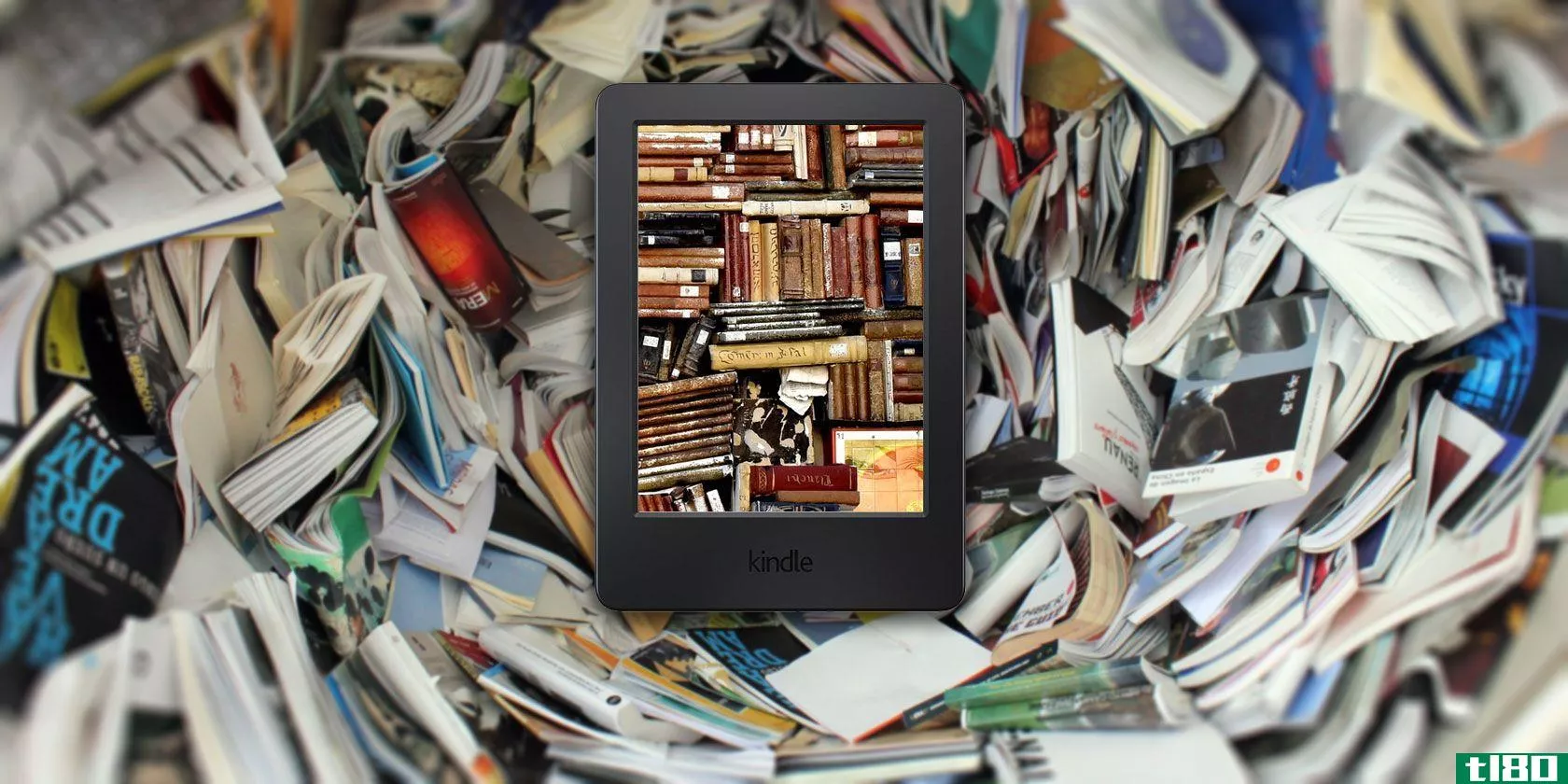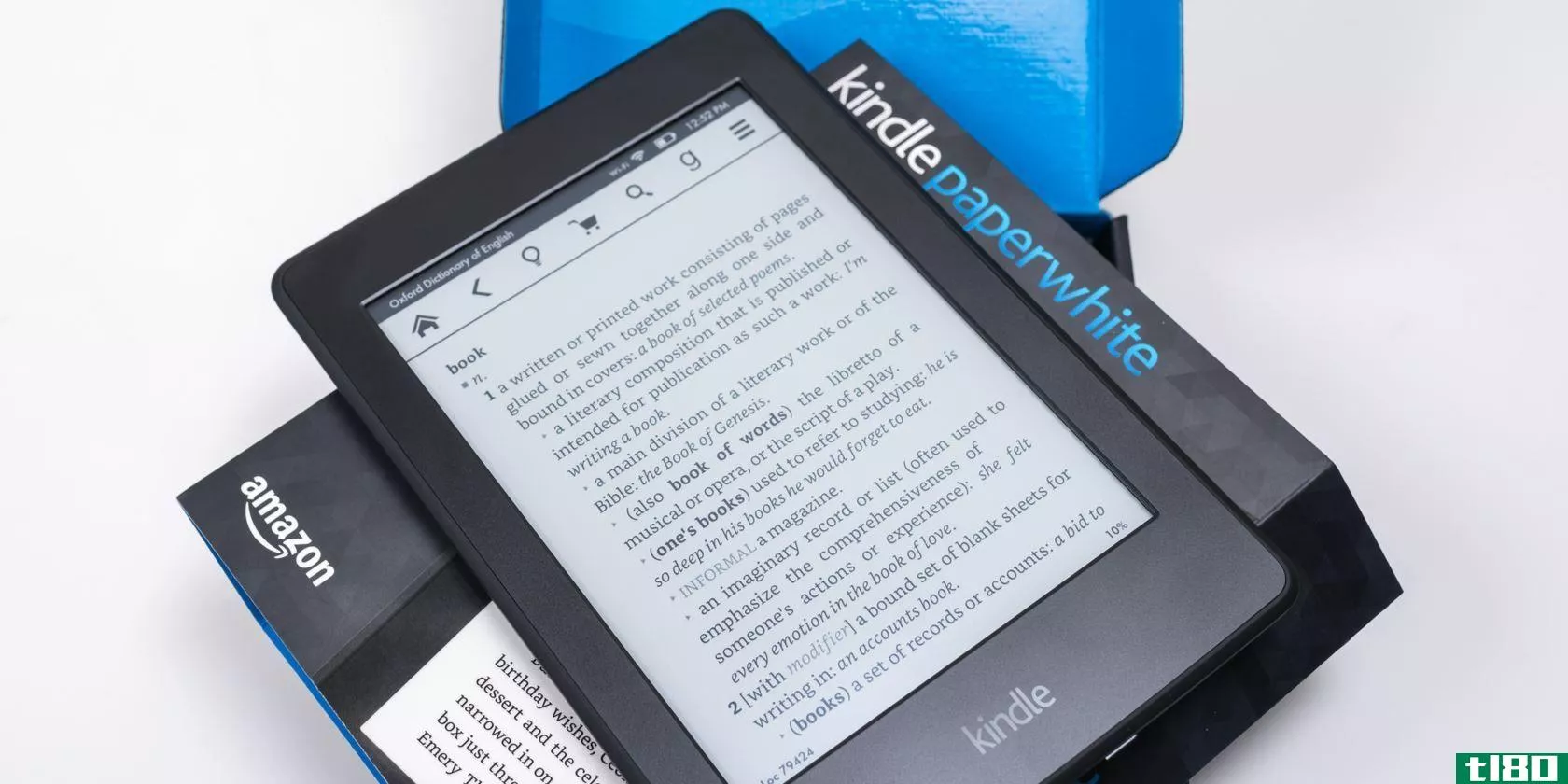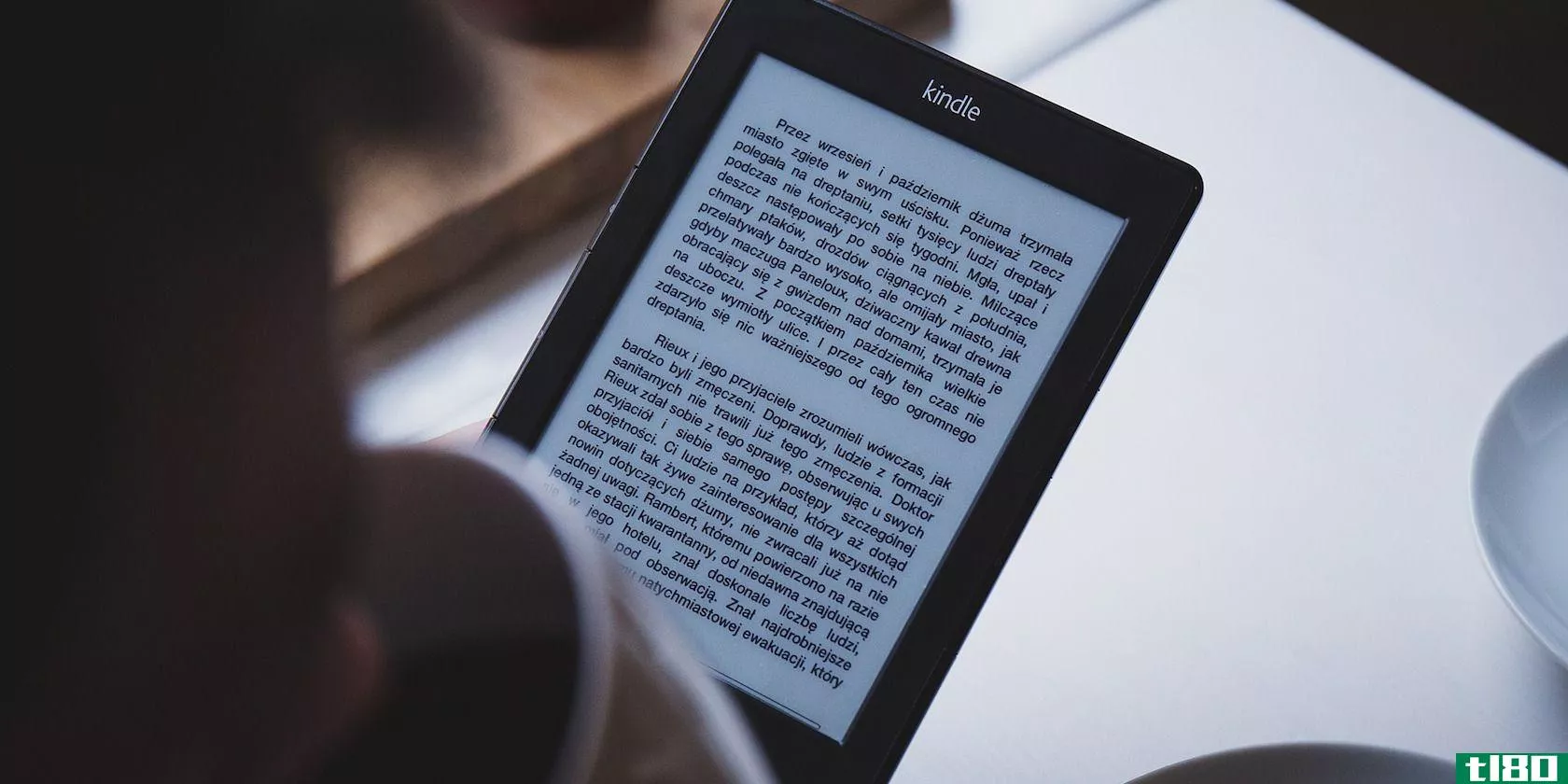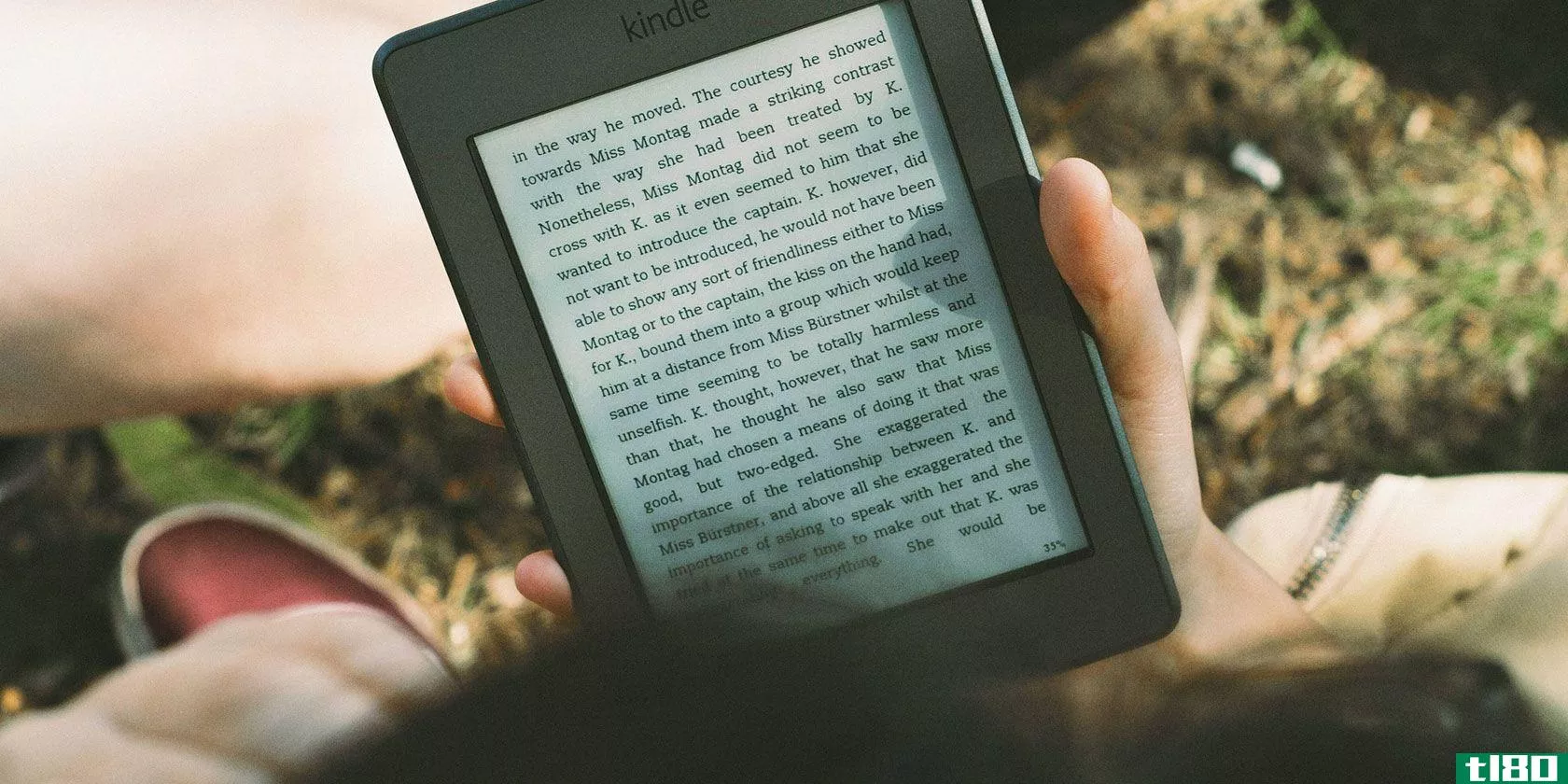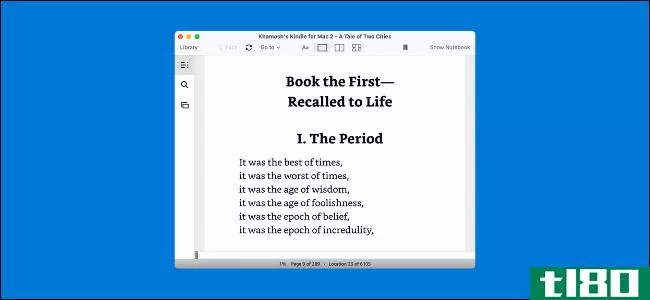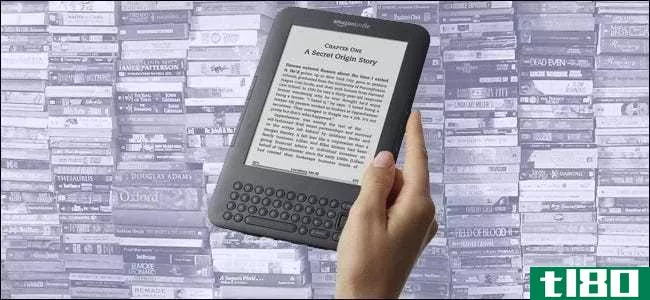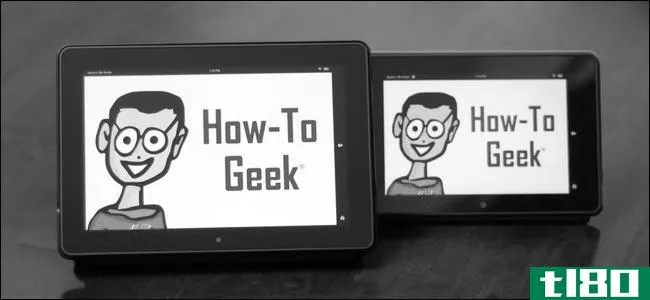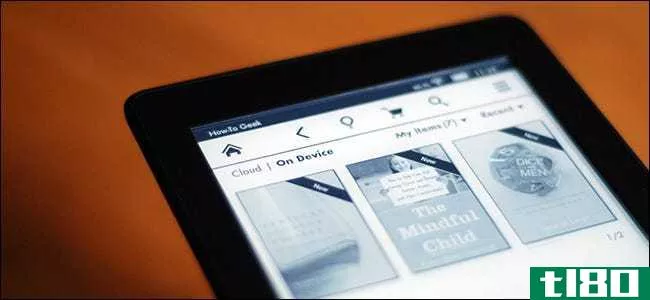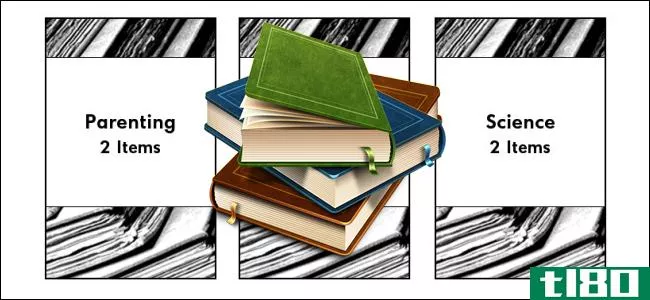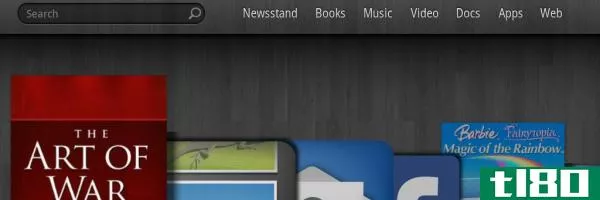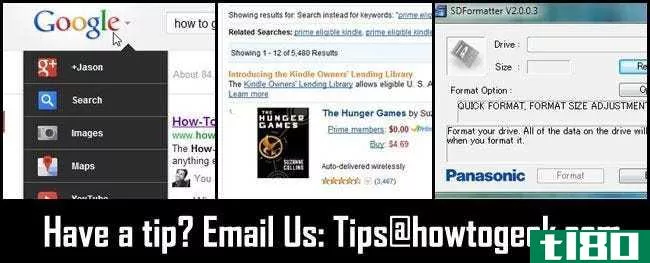如何在电脑上访问kindle书籍(access kindle books on computer)
方法1方法1/2:使用kindle cloud reader
- 1到https://read.amazon.com在网络浏览器中。这款Kindle云阅读器是Kindle桌面应用程序的网络版。你可以在任何主流网络浏览器中使用该应用程序在电脑上阅读Kindle书籍。
- 2登录你的亚马逊账户。一旦你进入主页,你就会被要求登录你的亚马逊。使用您的电子邮件地址和密码的com帐户。一旦你的密码被接受,你将被带到你的Kindle图书馆。如果这是您第一次登录,系统会提示您将Kindle Cloud Reader设置为离线阅读。如果你想在没有互联网接入的情况下阅读书籍,请单击“立即开始”进行设置。
- 3.在你的图书馆里点击一本书。如果你以前从未打开过这本书,它应该打开到第一页。如果你在另一台同步到你亚马逊账户的设备上读过这本书,你将被带到最新的页面。如果您希望能够将书籍下载到计算机上,但未被提示设置脱机阅读,请单击屏幕顶部中间部分的“下载”选项卡,然后按照屏幕上的说明进行操作。要将一本书下载到您的计算机上,请右键单击书名并选择下载&;别针簿。下载的书籍会保存到下载部分。
- 4.用箭头翻阅这本书。要向前推进一页,请按键盘上的向右箭头键或单击>;在正确的页面上。要返回页面,请按左箭头键或单击<;在左页。如果要移动以快速移动到书本中的其他位置,请将鼠标光标向上移动到页面顶部,以显示底部的进度条,然后将滑块拖动到所需页面。您还可以通过将鼠标光标悬停在页面顶部并单击“打开书本”按钮来浏览书本的内容和章节。要搜索书中的内容,请在页面右上角的“搜索”栏中键入您的术语。如果看不到,请将鼠标光标移动到页面顶部,使其出现。
- 5单击Aa按钮可更改书本的外观。如果你没有先看到工具栏,你必须将鼠标光标悬停在页面顶部才能打开工具栏。现在可以调整字体大小、位置、颜色、边距和其他细节。
- 6添加符号和书签。Kindle Cloud Reader确实允许你留下书签、做记号和添加亮点。单击工具栏上的书签图标为当前页面添加书签。要高亮显示单词或一组单词,请用鼠标选择单词,然后单击出现的高亮显示选项。要添加注释,请突出显示相应的单词,然后单击出现的注释选项。键入备忘文本,然后选择“保存”。
- 7阅读完毕后,单击同步按钮。它是工具栏中两个弯曲箭头的图标。这会将你阅读的最后一页、笔记和书签与其他Kindle应用程序和设备同步。
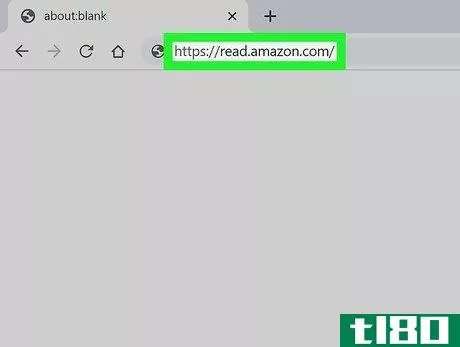
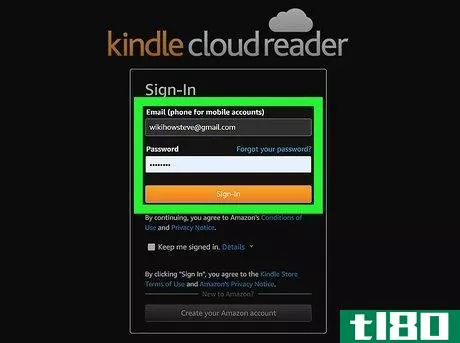
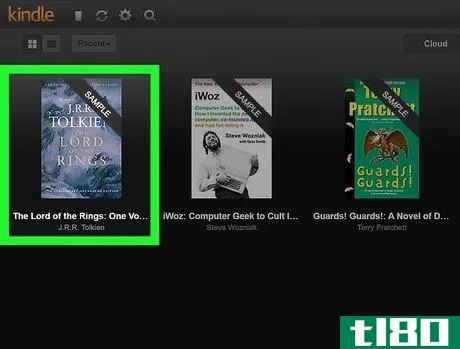
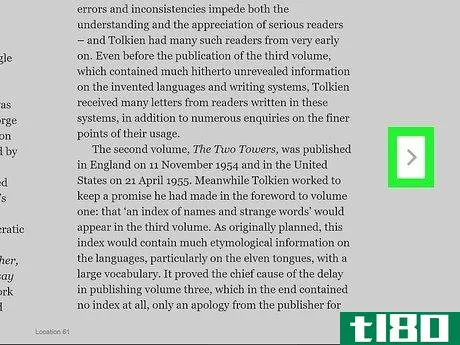
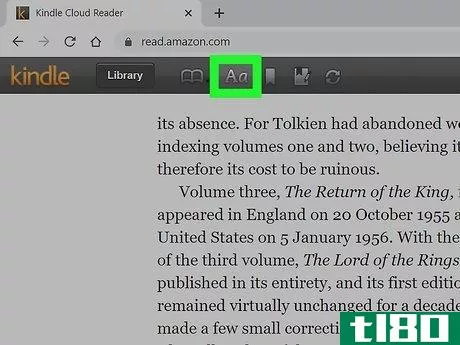
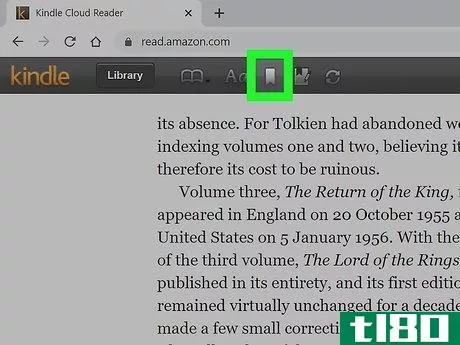
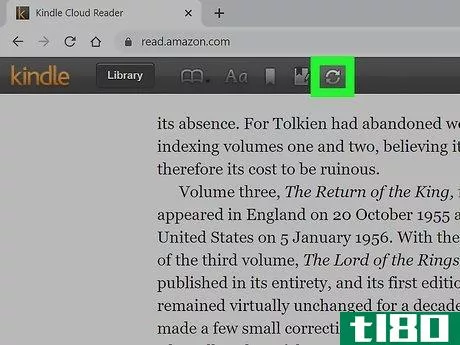
方法2方法2/2:使用kindle桌面应用程序
- 1从下载桌面应用程序https://www.amazon.com/kindle-dbs/fd/kcp.如果你想在一台特定的电脑上阅读Kindle书籍,即使你没有活动的互联网连接,你也可以下载Kindle桌面应用程序。点击PC&;Mac按钮在封面图片下方下载安装程序,双击下载的文件,然后按照屏幕上的说明进行安装。
- 2打开Kindle应用程序。安装应用程序后,您可以在“开始”菜单(Windows)或“应用程序”文件夹(macOS)中找到它。
- 3登录你的亚马逊账户。在访问图书馆之前,您需要输入电子邮件地址和密码登录亚马逊帐户。一旦你登录,你就会看到你的图书馆。如果没有提示您登录,请单击左栏顶部的两个弧形箭头进行同步,这将显示登录屏幕。
- 4右键单击一本书并选择下载。这会将书下载到你的电脑上,这样你就可以在离线时阅读。查看屏幕左侧的“库”面板。您下载到计算机上的任何书籍都可以在本面板的下载部分访问。
- 5双击已下载的书以打开它。如果你以前从未打开过这本书,它应该打开到第一页。如果你在另一台同步到你亚马逊账户的设备上读过这本书,你将被带到最新的页面。第一次打开这本书时,系统会提示你做一个快速教程。点击Show Me查看。
- 6用箭头翻阅这本书。要向前推进一页,请按键盘上的向右箭头键或单击>;在正确的页面上。要返回页面,请按向左箭头键,或单击<;在左页。要快速翻阅书籍,请向前或向后拖动屏幕底部的滑块。要转到特定的页面或部分,请单击工具栏中的“转到”菜单,然后进行选择。
- 7单击展开按钮以切换全屏模式。它是应用程序顶部中心附近四个箭头的图标。要退出全屏,请按F11键、Esc键或单击页面底部中间部分的X。
- 8单击Aa图标以更改书籍的外观。它在常规模式下位于应用程序顶部,在全屏模式下位于底部。这样可以调整字体大小、亮度、位置、颜色、边距和其他细节。
- 在书上做记号。阅读电子书时,您可以根据需要添加笔记、亮点和书签。要高亮显示一个单词或一组单词,请选择这些单词,然后单击出现的上下文菜单顶部的一个彩色圆圈。要添加注释,请选择一个或多个单词,然后单击添加注释。要添加书签,请退出全屏模式,然后单击右上角带有加号(+)的书签图标。要查找某个单词,请选择该单词,然后单击“词典”对其进行定义。如果你愿意,你可以选择搜索网页或搜索维基百科来替代。
- 10阅读完毕后,点击同步按钮。它是工具栏中两个弯曲箭头的图标。这会将你阅读的最后一页、笔记和书签与其他Kindle应用程序和设备同步。
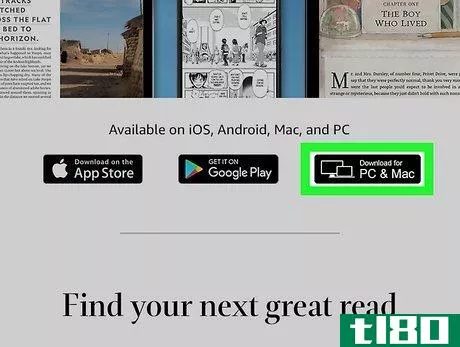
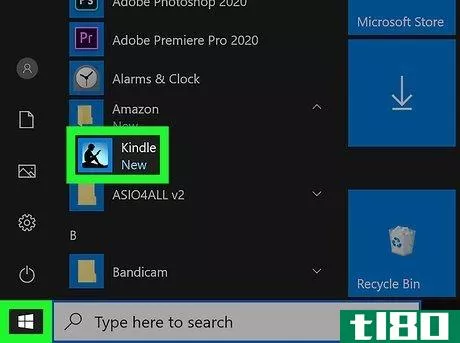
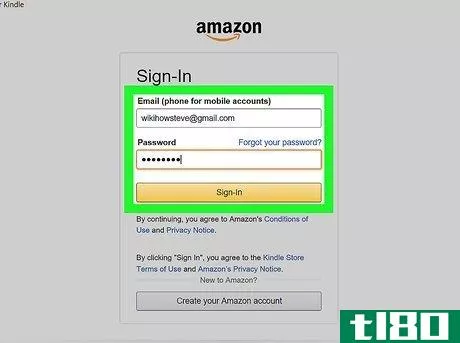
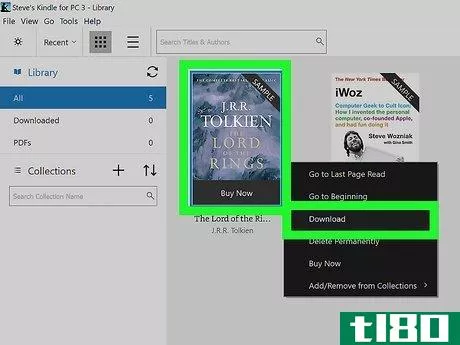
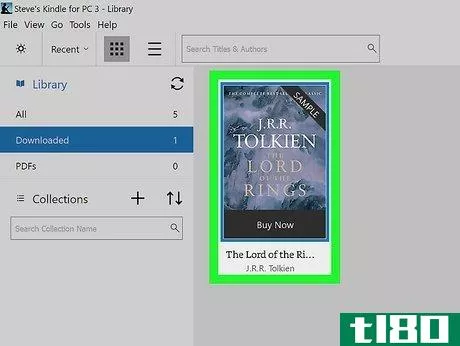
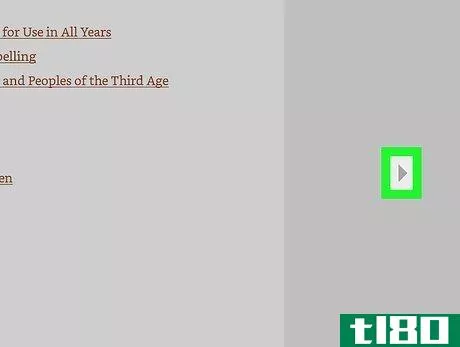
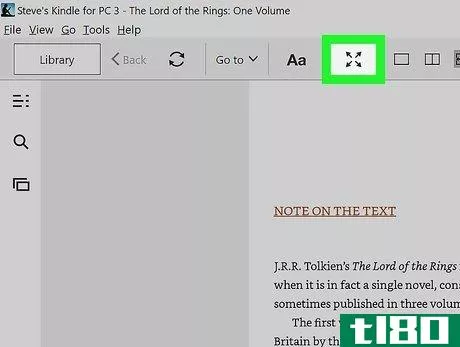
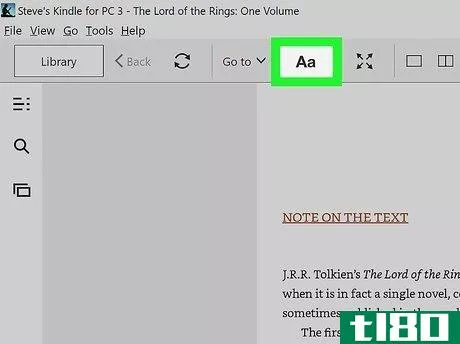
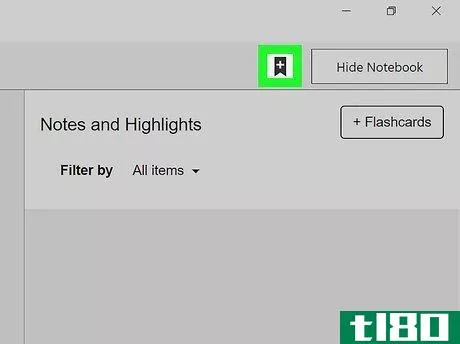
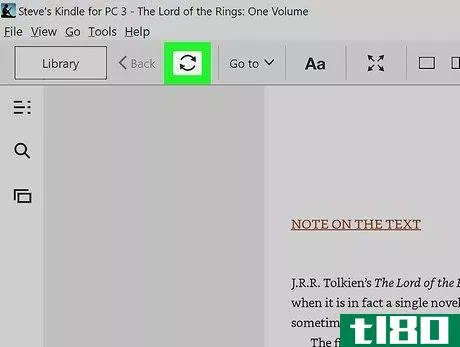
- 发表于 2022-05-12 22:39
- 阅读 ( 27 )
- 分类:商业金融
你可能感兴趣的文章
如何找到无限免费的kindle书籍阅读
如果你是Kindle的拥有者,那么你可能一直在寻找打折的电子书。没有比免费赠品更好的交易了,对吧?问题在于找出哪些Kindle书籍是免费的,尤其是当许多书籍只是短期免费时。 ...
- 发布于 2021-03-12 10:11
- 阅读 ( 254 )
如何设置和使用kindle paperwhite
...最佳组合,你会喜欢使用电子阅读器的。但如果你不知道如何开始使用你的设备,你就来对地方了。 ...
- 发布于 2021-03-13 17:33
- 阅读 ( 505 )
有一个更好的方式来查看kindle笔记和精彩内容
...所有特征都完好无损。你可以点击突出显示并在你的个人电脑或**上的Kindle电子书上打开它。但不是Kindle云阅读器,当你想到即时访问时,这有点奇怪。 ...
- 发布于 2021-03-14 06:30
- 阅读 ( 211 )
如何将免费的亚马逊kindle电子书下载到你的电脑上
... 现在你已经可以访问Kindle生态系统,看看如何为它找到无限的内容! ...
- 发布于 2021-03-16 03:31
- 阅读 ( 607 )
有新的kindle阅读器吗?5款每个kindle用户都会喜欢的应用和网站
...子书阅读器,你使用哪种Kindle设备并不重要。他们还将在电脑、**或平板电脑上使用Kindle应用程序。 ...
- 发布于 2021-03-22 04:53
- 阅读 ( 265 )
如何在计算机或网站上阅读kindle书籍
...电子书,而不会丢失笔记、书签和亮点等功能。下面介绍如何在任何Windows10PC、Mac或桌面网络浏览器上阅读Kindle书籍。 在任何桌面网络浏览器中阅读kindle书籍 首先,我们来谈谈Kindle云阅读器。这是亚马逊的在线电子书阅读器,...
- 发布于 2021-03-31 11:29
- 阅读 ( 195 )
如何在你的kindle上免费借阅图书馆的书
...一步阅读,我们建议查看我们以前的一些文章,包括: 如何将文件、网站、漫画和RSS源传输到Amazon Kindle 从你的Kindle获得更多:提示、技巧、黑客和免费书籍 相关报道:Amazon Prime不仅仅是免费送货:以下是它的所有额外功能 ...
- 发布于 2021-04-07 00:47
- 阅读 ( 211 )
htg回顾kindle fire hdx:亚马逊终于发布了一款值得商榷的平板电脑
...到。 现在我们已经了解了设备的物理方面,让我们看看如何设置设备。 设置它 kindlefirehdx的设置非常简单。我们在讨论:如果你有呼吸,你知道你的亚马逊登录,你可以做到零打嗝。事实上,如果你在亚马逊账户上为自己或家...
- 发布于 2021-04-11 13:26
- 阅读 ( 222 )
htg评论新的kindle paperwhite:山之王爬得更高
...12 Paperwhite与新版本进行比较。 介绍新款paperwhite 相关:如何越狱你的KindlePaperWhite屏幕保护程序,应用程序等 当亚马逊在2012年发布KindlePaperWhite时,他们竭尽全力。记者招待会、新闻稿、发给Kindle现任用户的电子邮件,以及一...
- 发布于 2021-04-11 14:38
- 阅读 ( 270 )
如何轻松管理kindle收藏
...这一功能方面做得很糟糕。请继续阅读,我们将向您展示如何使用第三方工具正确管理您的Kindle收藏,并使它们真正有用。 我为什么要这么做? Kindle有一个称为KindleCollecti***的功能。此功能允许您将书籍分组到独特的集合中,...
- 发布于 2021-04-11 17:38
- 阅读 ( 238 )